ການແກ້ໄຂຮູບພາບໃນ iPhone ແມ່ນງ່າຍ, ແຕ່ປະຊາຊົນຈໍານວນຫຼາຍບໍ່ຮູ້ວິທີການລົບຄົນຫຼືວັດຖຸໂດຍບໍ່ມີການຫຼາຍກິດ. ນີ້ແມ່ນ 8 ວິທີງ່າຍໆ!
 |
ຄຳແນະນຳກ່ຽວກັບວິທີການລຶບຄົນອອກຈາກຮູບໃນ iPhone ໂດຍໃຊ້ແອັບ EPIK
ດ້ວຍ EPIK, ການລຶບຄົນ ຫຼືວັດຖຸອອກຈາກຮູບໃນ iPhone ແມ່ນງ່າຍ ແລະບໍ່ເສຍຄ່າທັງໝົດ. ນີ້ແມ່ນ 5 ຂັ້ນຕອນໄວເພື່ອເຮັດມັນ:
ຂັ້ນຕອນທີ 1: ດາວນ໌ໂຫລດແລະເປີດ EPIK ກ່ຽວກັບ iPhone ຂອງທ່ານ. ເລືອກ "ແກ້ໄຂຮູບພາບ" ແລະອັບໂຫລດຮູບພາບທີ່ທ່ານຕ້ອງການແກ້ໄຂ.
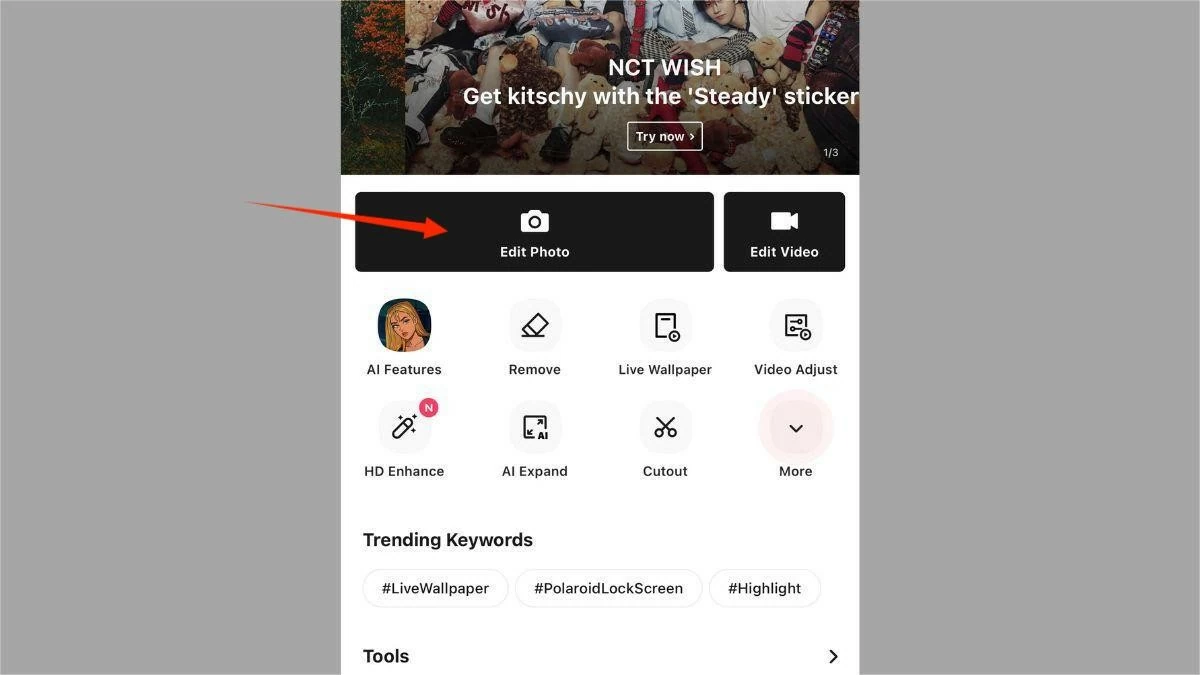 |
ຂັ້ນຕອນທີ 2: ໄປທີ່ "ເຄື່ອງມື" ແລະເລືອກ "ເອົາອອກ."
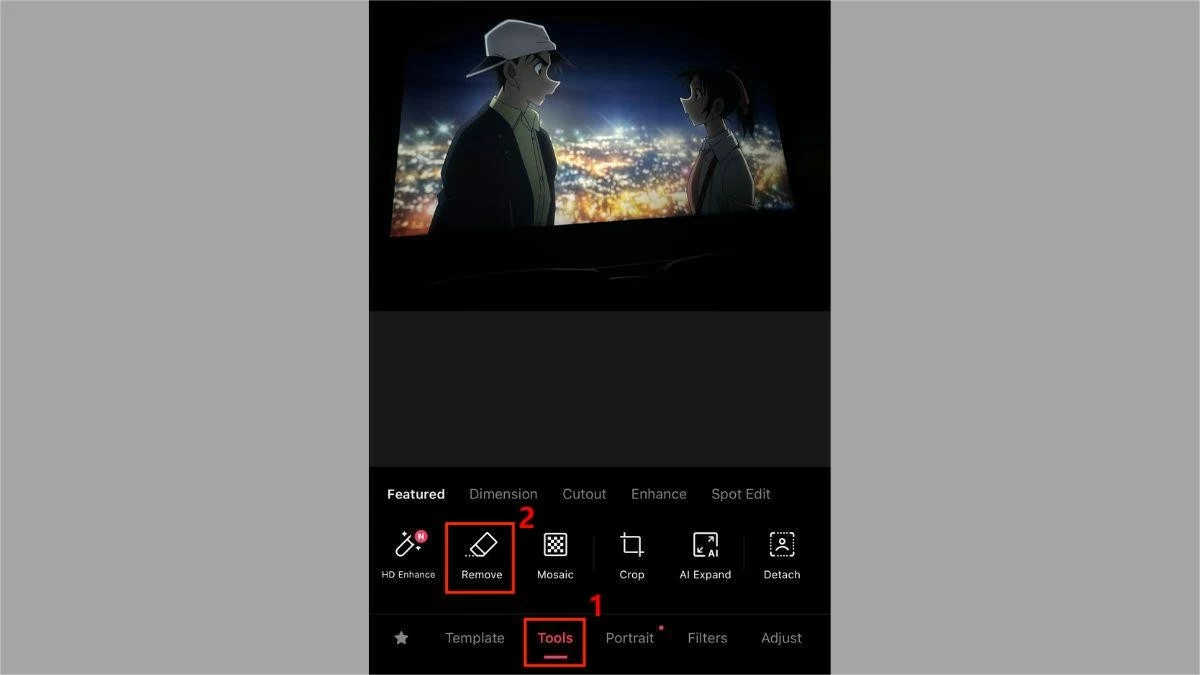 |
ຂັ້ນຕອນທີ 3: ເລືອກ "ມາດຕະຖານ" ເພື່ອເອົາຄົນຟຣີ, ຫຼັງຈາກນັ້ນທາສີໃນພື້ນທີ່ທີ່ບັນຈຸຄົນຫຼືວັດຖຸທີ່ຈະເອົາອອກໄດ້.
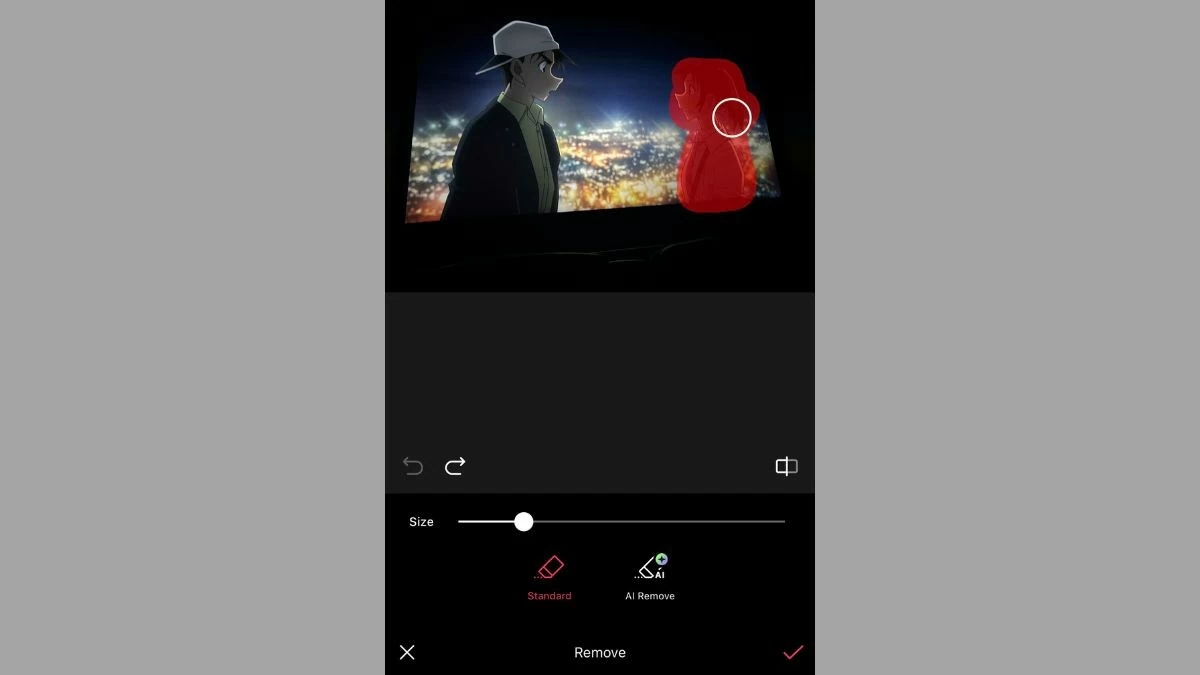 |
ຂັ້ນຕອນທີ 4: ຕໍ່ໄປ, ໃຫ້ກົດຫມາຍຕິກເພື່ອສໍາເລັດຮູບ. ບຸກຄົນ ຫຼືວັດຖຸທີ່ບໍ່ຕ້ອງການຈະຖືກລຶບອອກຈາກຮູບ.
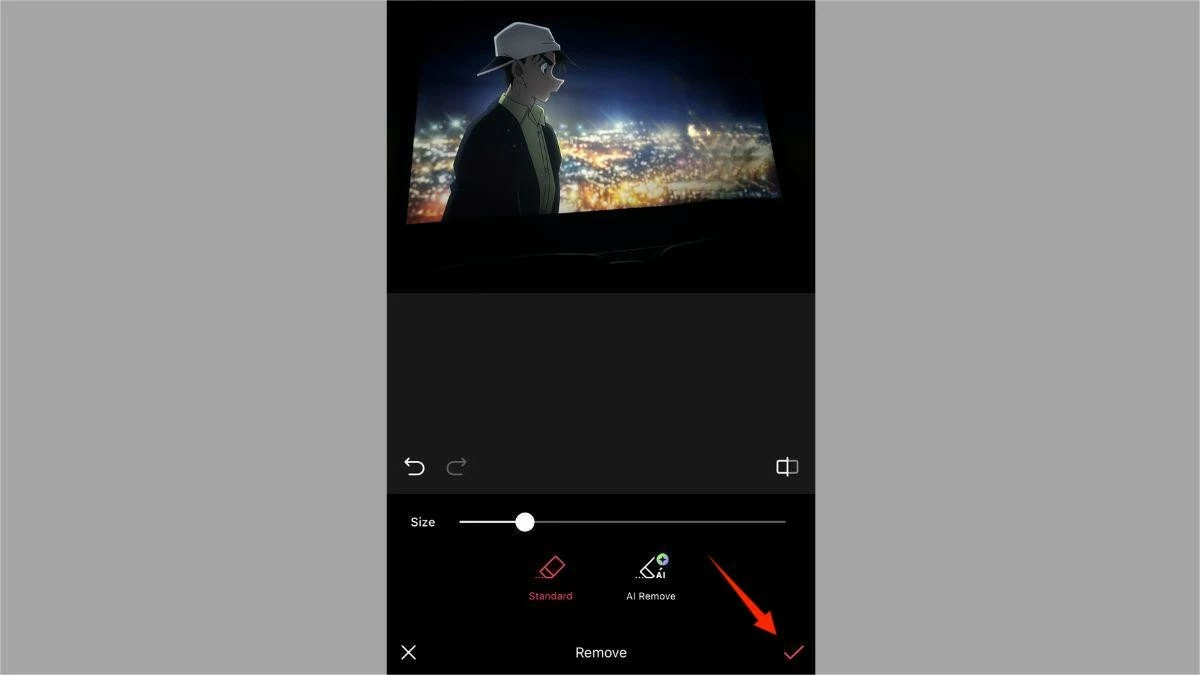 |
ຂັ້ນຕອນທີ 5: ປາດ icon ການດາວໂຫຼດເພື່ອຊ່ວຍປະຢັດຮູບພາບໃນ iPhone ຂອງທ່ານ.
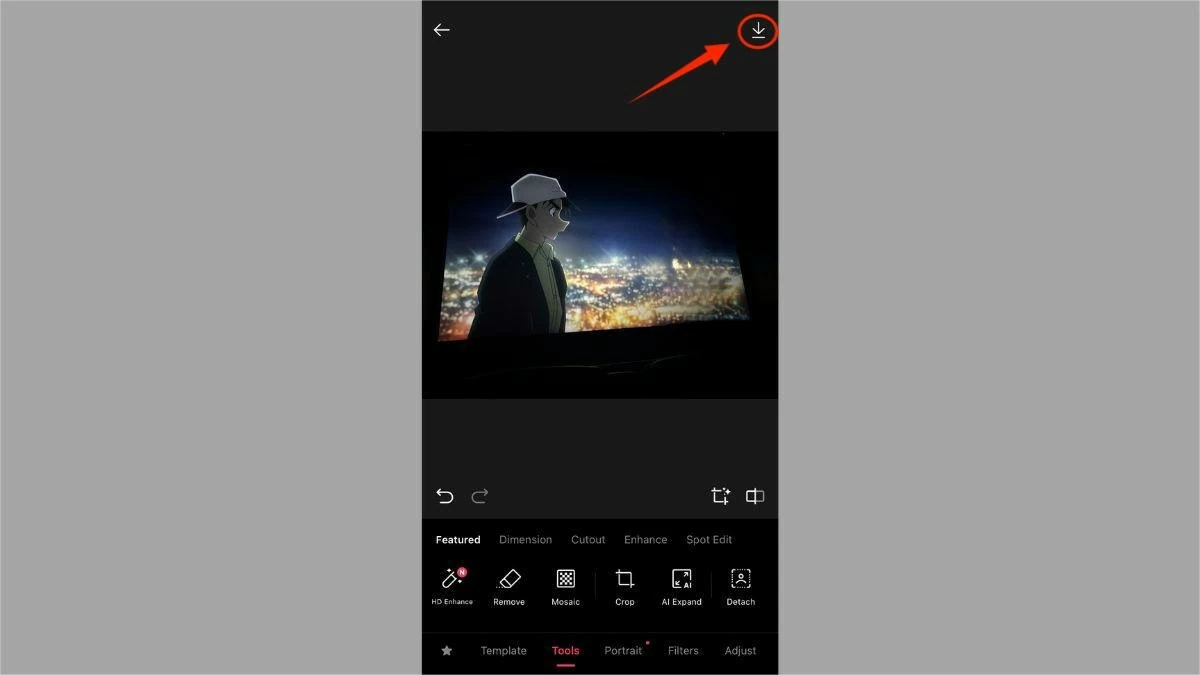 |
ວິທີການເອົາຄົນອອກຈາກຮູບພາບໃນ iPhone ໂດຍໃຊ້ SnapEdit
ຕໍ່ໄປແມ່ນ SnapEdit - ແອັບພລິເຄຊັນການແກ້ໄຂຮູບພາບແບບມືອາຊີບ, ເປັນທີ່ຮັກແພງຂອງຫຼາຍຄົນທີ່ມີຄຸນສົມບັດທີ່ເປັນປະໂຫຍດຫຼາຍ, ລວມທັງການເອົາຄົນອອກຈາກຮູບພາບ. ນີ້ແມ່ນຄໍາແນະນໍາຢ່າງລະອຽດ, ເຊິ່ງແມ່ນ:
ຂັ້ນຕອນທີ 1: ດາວນ໌ໂຫລດແລະເປີດ SnapEdit. ຫຼັງຈາກນັ້ນ, ເລືອກ "ເອົາວັດຖຸ" ແລະອັບຮູບພາບທີ່ທ່ານຕ້ອງການແກ້ໄຂ.
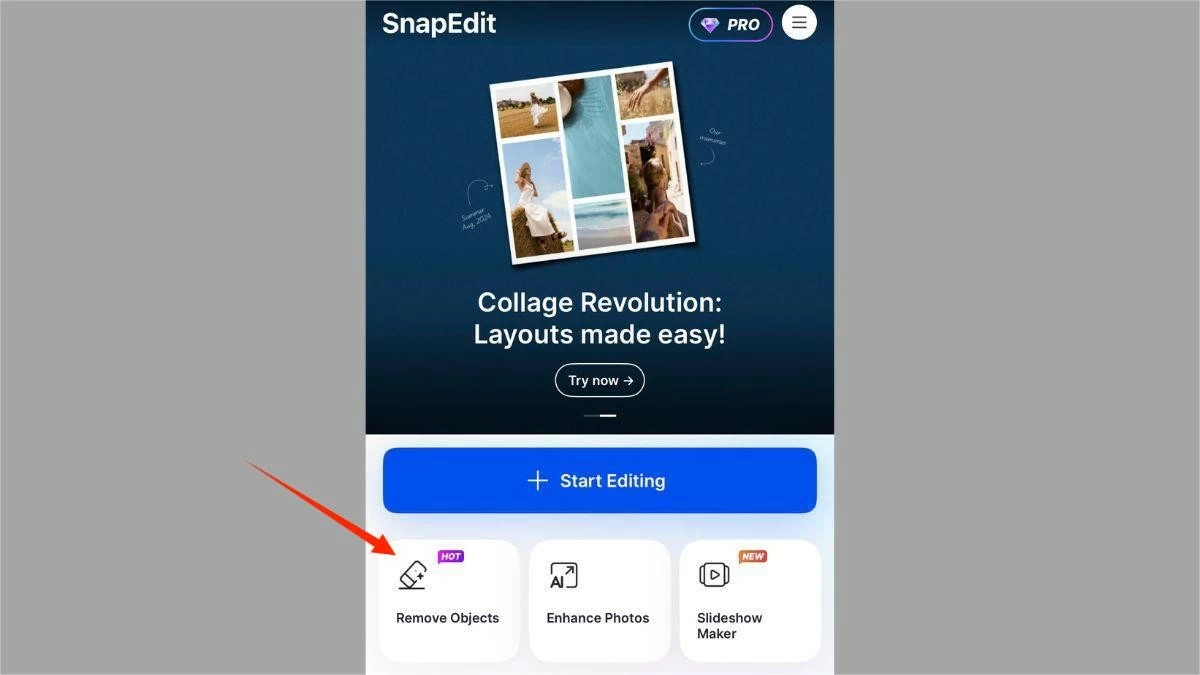 |
ຂັ້ນຕອນທີ 2: ຖູເທິງພື້ນທີ່ທີ່ມີບຸກຄົນຫຼືວັດຖຸທີ່ທ່ານຕ້ອງການທີ່ຈະເອົາອອກຈາກຮູບພາບ.
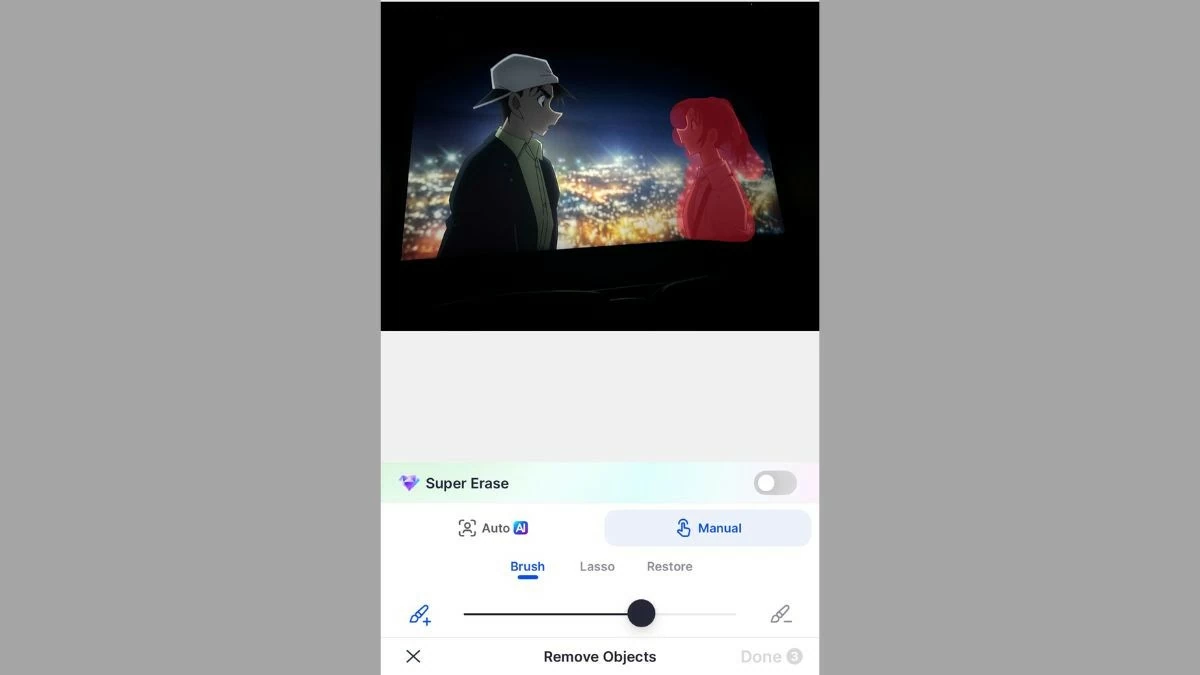 |
ຂັ້ນຕອນທີ 3: ໃຫ້ຄລິກໃສ່ປຸ່ມ "ເອົາອອກ".
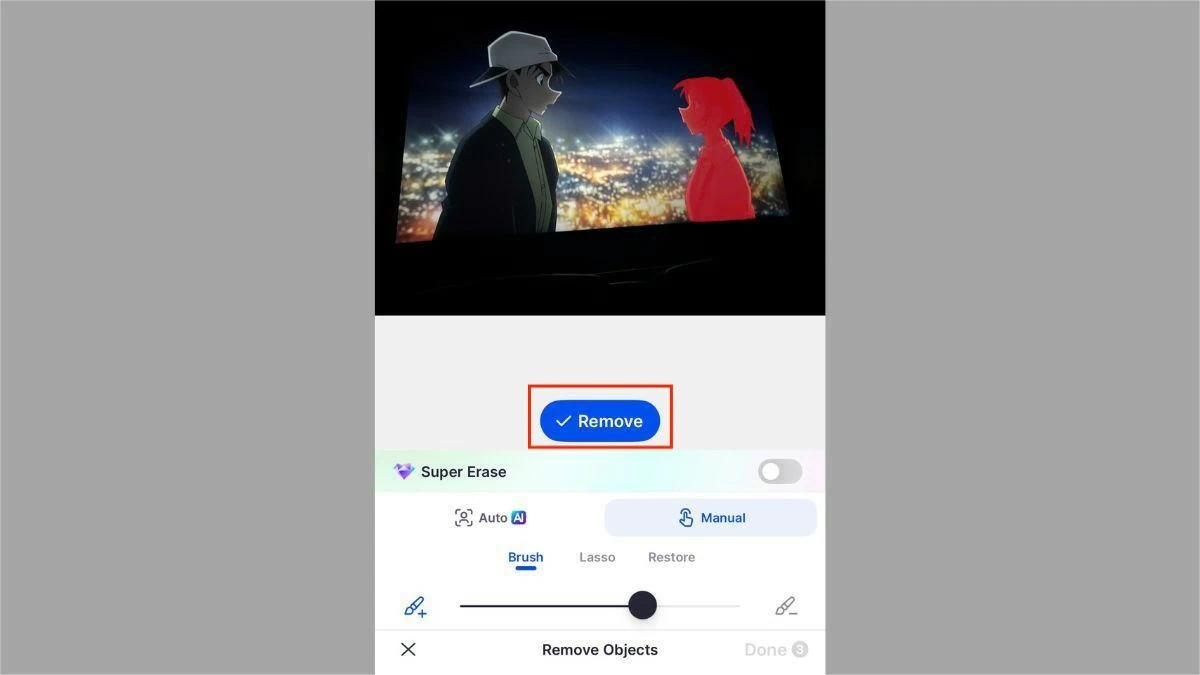 |
ຂັ້ນຕອນທີ 4: ໃຫ້ຄລິກໃສ່ "Done" ເພື່ອສໍາເລັດຂະບວນການຂອງການເອົາຄົນຈາກຮູບພາບກ່ຽວກັບ SnapEdit ໄດ້.
 |
ຂັ້ນຕອນທີ 5: ໃນທີ່ສຸດ, ໃຫ້ຄລິກໃສ່ "ບັນທຶກ" ເພື່ອຊ່ວຍປະຢັດຮູບພາບໃນໂທລະສັບຂອງທ່ານ.
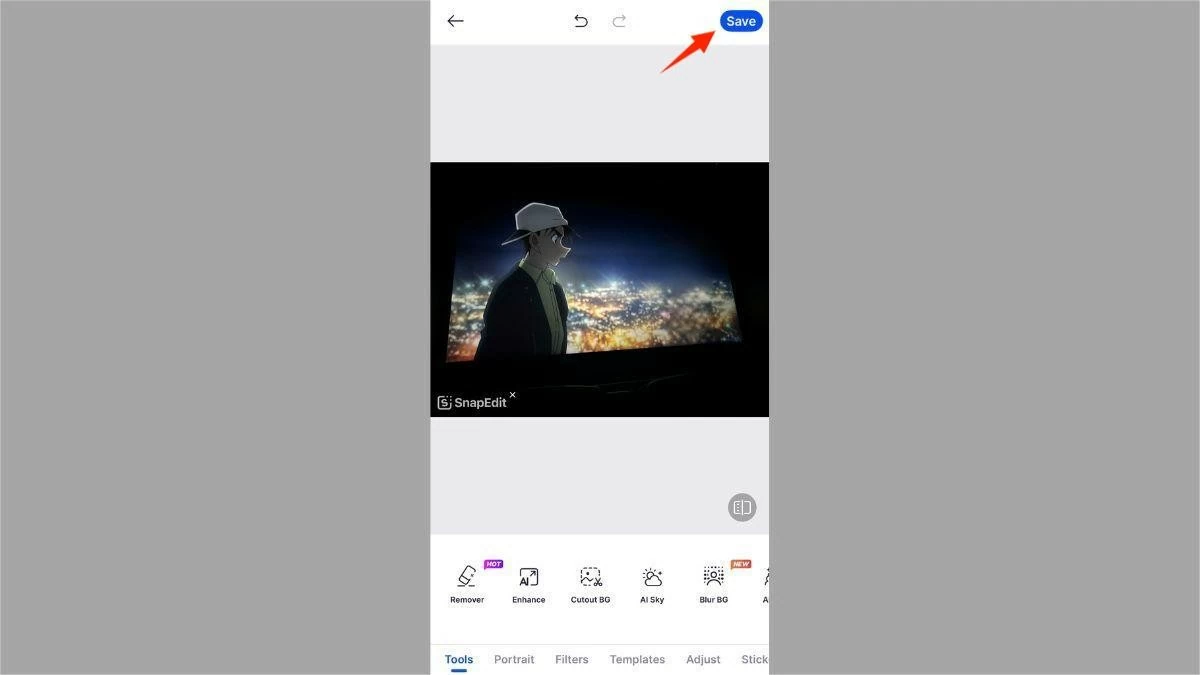 |
ຫມາຍເຫດ: ການລົບຄົນຈາກຮູບພາບໃນ iPhone ກັບ SnapEdit ແມ່ນຟຣີຫມົດ, ແຕ່ຮູບພາບທີ່ບັນທຶກໄວ້ຈະມີສັນຍາລັກ SnapEdit.
ເອົາຄົນອອກຈາກຮູບໃນ iPhone ດ້ວຍ Magic Eraser ງ່າຍໆ
ດັ່ງທີ່ຊື່ແນະນໍາ, Magic Eraser ຊ່ວຍໃຫ້ທ່ານສາມາດລຶບວັດຖຸຫຼືບຸກຄົນໃດໆທີ່ຢູ່ໃນກອບພຽງແຕ່ສອງສາມວິນາທີ. ນີ້ແມ່ນຂັ້ນຕອນງ່າຍໆເພື່ອໃຫ້ໄດ້ຮູບທີ່ທ່ານຕ້ອງການ:
ຂັ້ນຕອນທີ 1: ຫນ້າທໍາອິດ, ເປີດ app Magic Eraser ໃນ iPhone ຂອງທ່ານ. ຕໍ່ໄປ, ເລືອກ "ເອົາວັດຖຸອອກ" ແລະໂຫລດຮູບພາບທີ່ທ່ານຕ້ອງການແກ້ໄຂ.
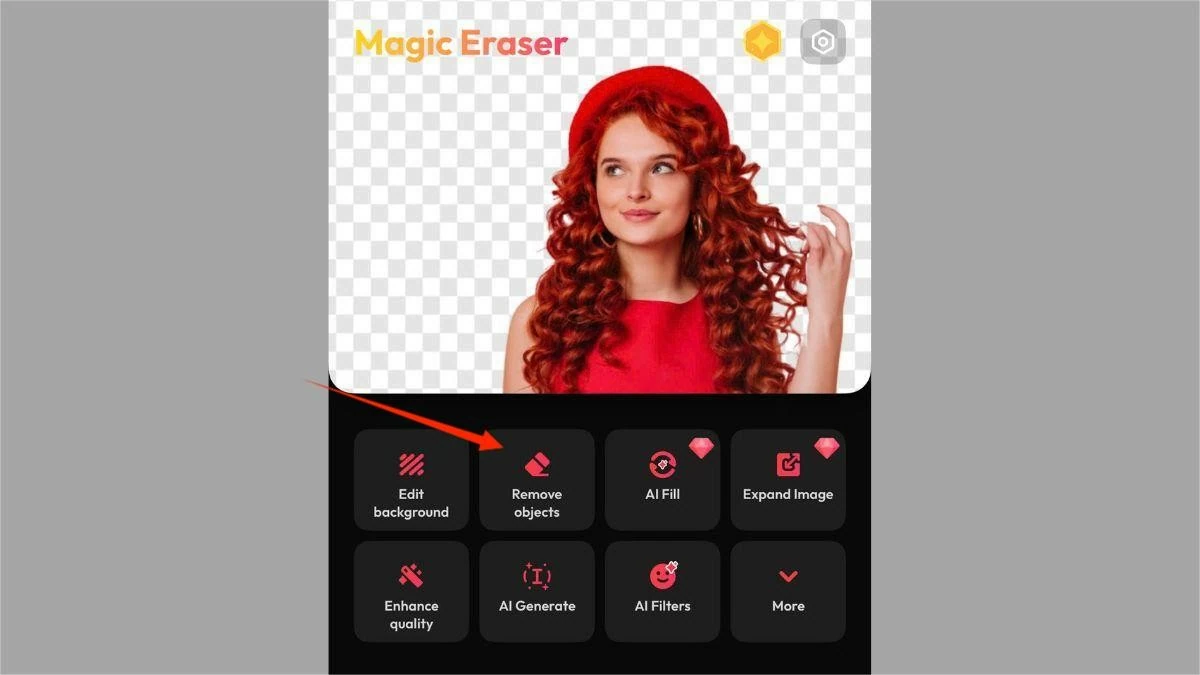 |
ຂັ້ນຕອນທີ 2: ສີໃສ່ໃນພື້ນທີ່ທີ່ມີບຸກຄົນຫຼືວັດຖຸທີ່ທ່ານຕ້ອງການທີ່ຈະເອົາອອກຈາກຮູບພາບ.
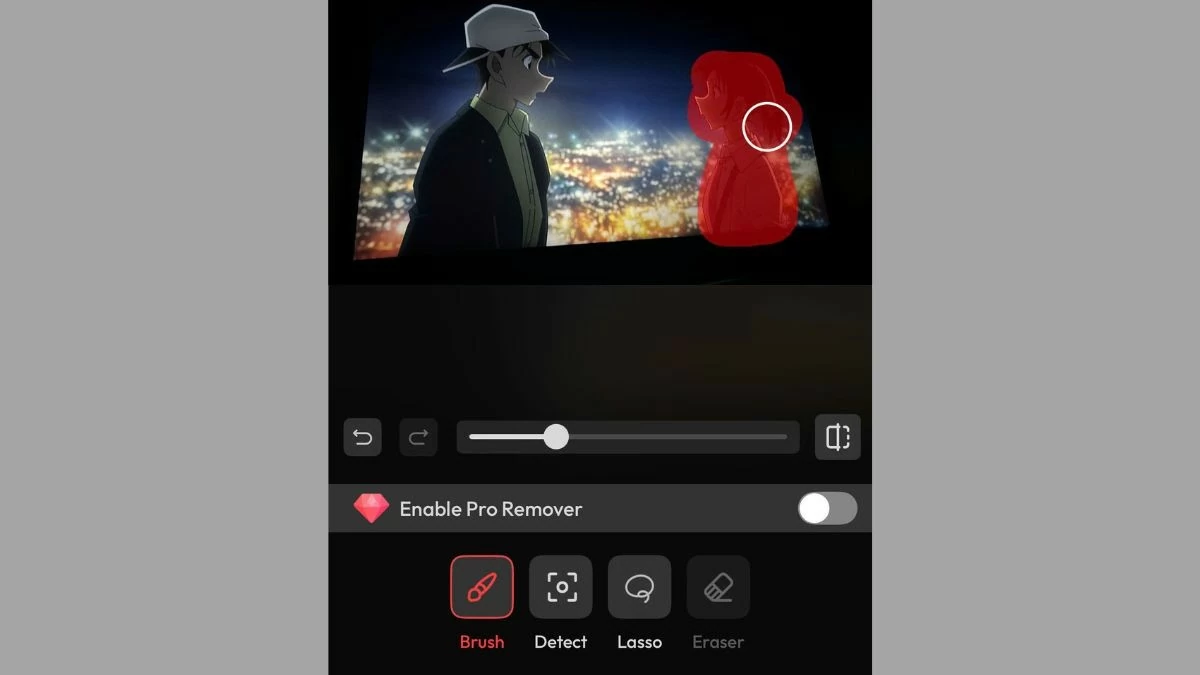 |
ຂັ້ນຕອນທີ 3: ໃຫ້ຄລິກໃສ່ "ເອົາອອກ." ຫຼັງຈາກນັ້ນ, ໃຫ້ຄລິກໃສ່ "ຕໍ່ໄປ" ໃນເວລາທີ່ທ່ານສໍາເລັດການແກ້ໄຂ.
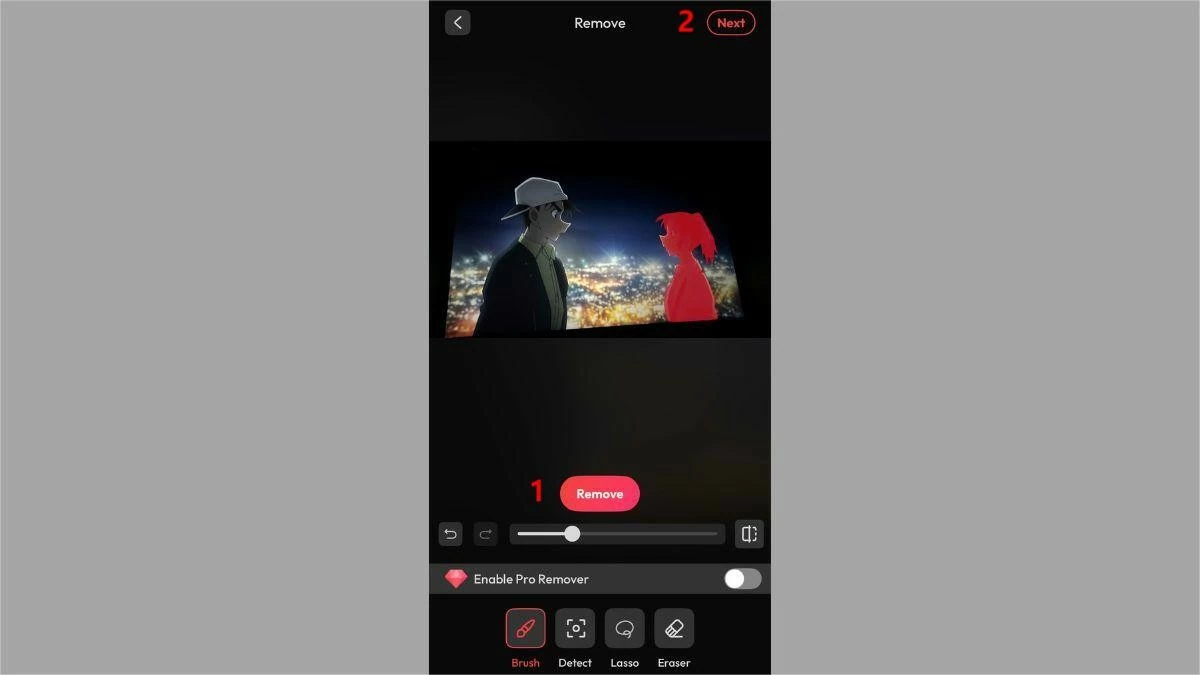 |
ຂັ້ນຕອນທີ 4: ປາດ "ກູ້" ເພື່ອຊ່ວຍປະຢັດຮູບພາບໃນ iPhone ຂອງທ່ານ.
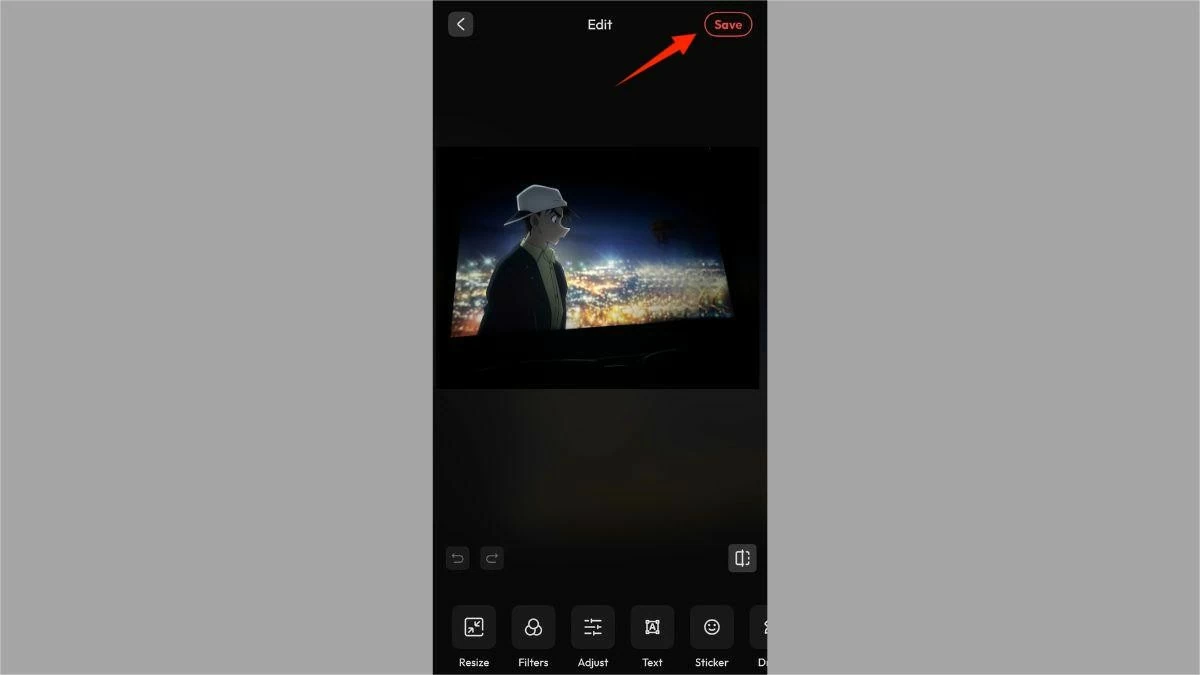 |
ຄໍາແນະນໍາທີ່ຈະເອົາຄົນອອກຈາກຮູບພາບໃນ iPhone ຢ່າງໄວວາໂດຍໃຊ້ iRetouch
iRetouch ຍັງເປັນແອັບພລິເຄຊັນທີ່ເປັນປະໂຫຍດທີ່ຊ່ວຍໃຫ້ທ່ານເອົາວັດຖຸອອກຈາກຮູບພາບໃນ iPhone ໄດ້ໄວແລະບໍ່ເສຍຄ່າ. ປະຕິບັດຕາມ 4 ຂັ້ນຕອນຂ້າງລຸ່ມນີ້ເພື່ອແກ້ໄຂຮູບພາບຕາມທີ່ທ່ານຕ້ອງການ:
ຂັ້ນຕອນທີ 1: ເປີດ iRetouch ໃນ iPhone ຂອງທ່ານ, ເລືອກເອົາ "Object Eraser" ແລະໂຫຼດຮູບພາບທີ່ທ່ານຕ້ອງການແກ້ໄຂ.
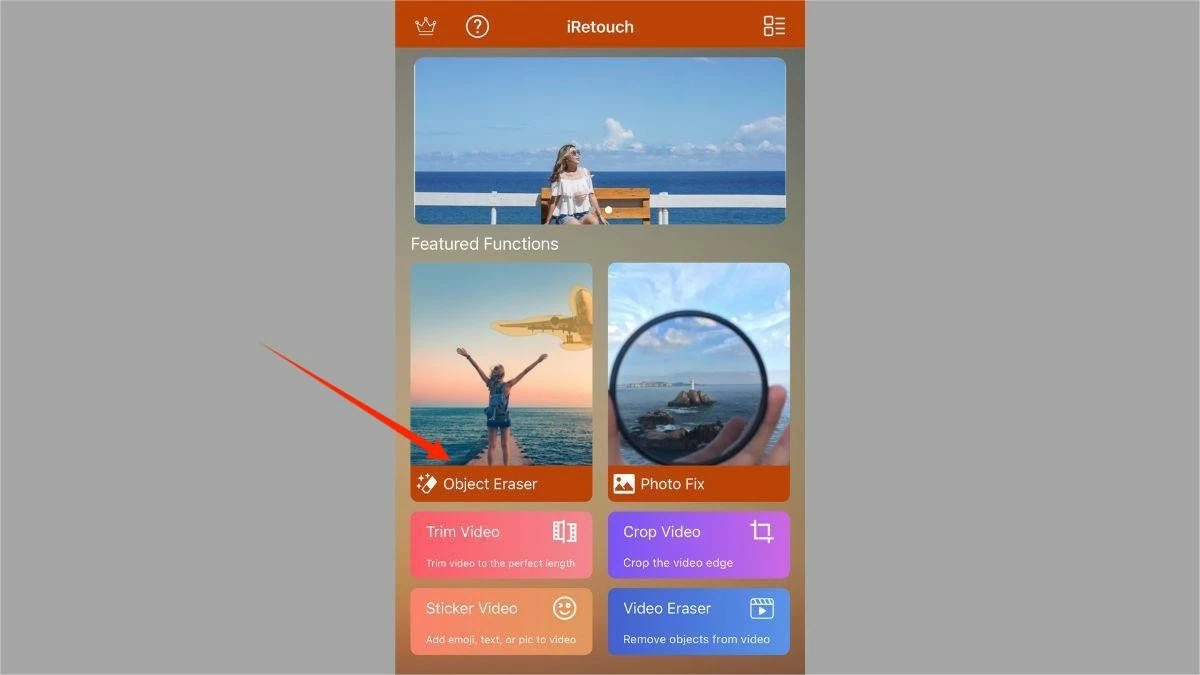 |
ຂັ້ນຕອນທີ 2: ເລືອກ "ເອົາວັດຖຸອອກ."
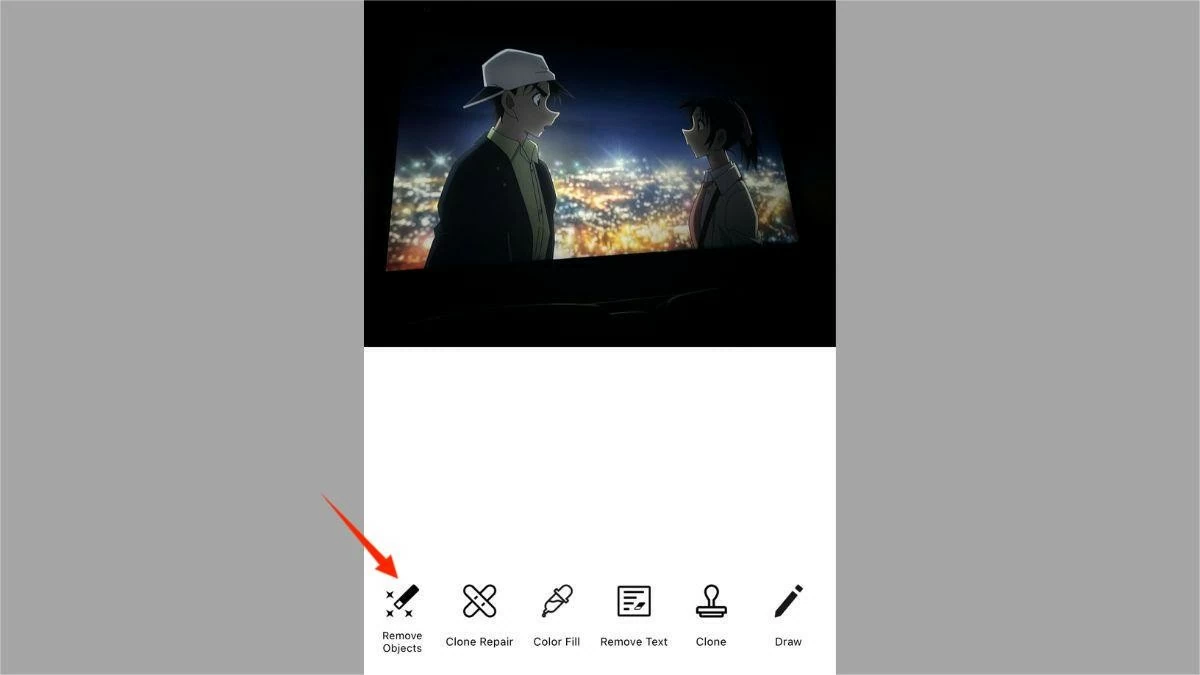 |
ຂັ້ນຕອນທີ 3: ເນັ້ນໃສ່ພື້ນທີ່ປະກອບດ້ວຍບຸກຄົນຫຼືວັດຖຸທີ່ທ່ານຕ້ອງການລຶບ. ຕໍ່ໄປ, ໃຫ້ຄລິກໃສ່ປຸ່ມສີຂຽວຂ້າງລຸ່ມນີ້ແຖບເຄື່ອງມື, ຫຼັງຈາກນັ້ນໃຫ້ຄລິກໃສ່ເຄື່ອງຫມາຍຕິກເພື່ອຢືນຢັນວ່າການແກ້ໄຂສໍາເລັດ.
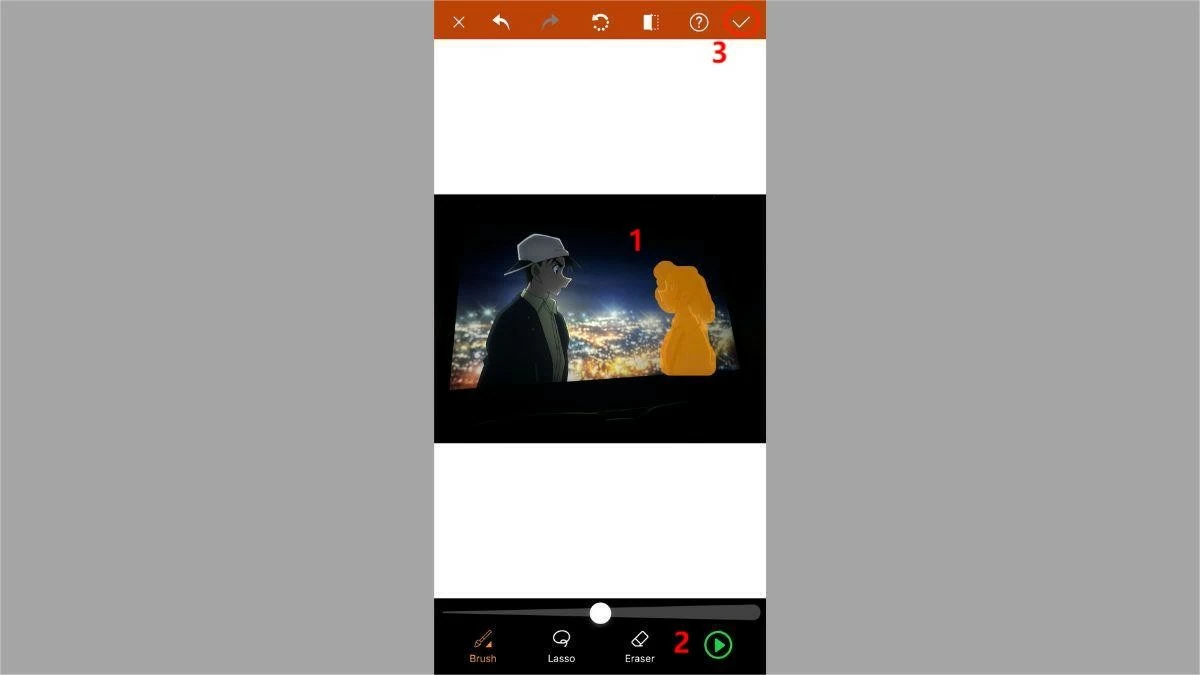 |
ຂັ້ນຕອນທີ 4: ຫຼັງຈາກທີ່ທ່ານສໍາເລັດການລົບຄົນຈາກຮູບພາບ, ໃຫ້ຄລິກໃສ່ຮູບສັນຍາລັກນີ້ເພື່ອຊ່ວຍປະຢັດຮູບພາບ.
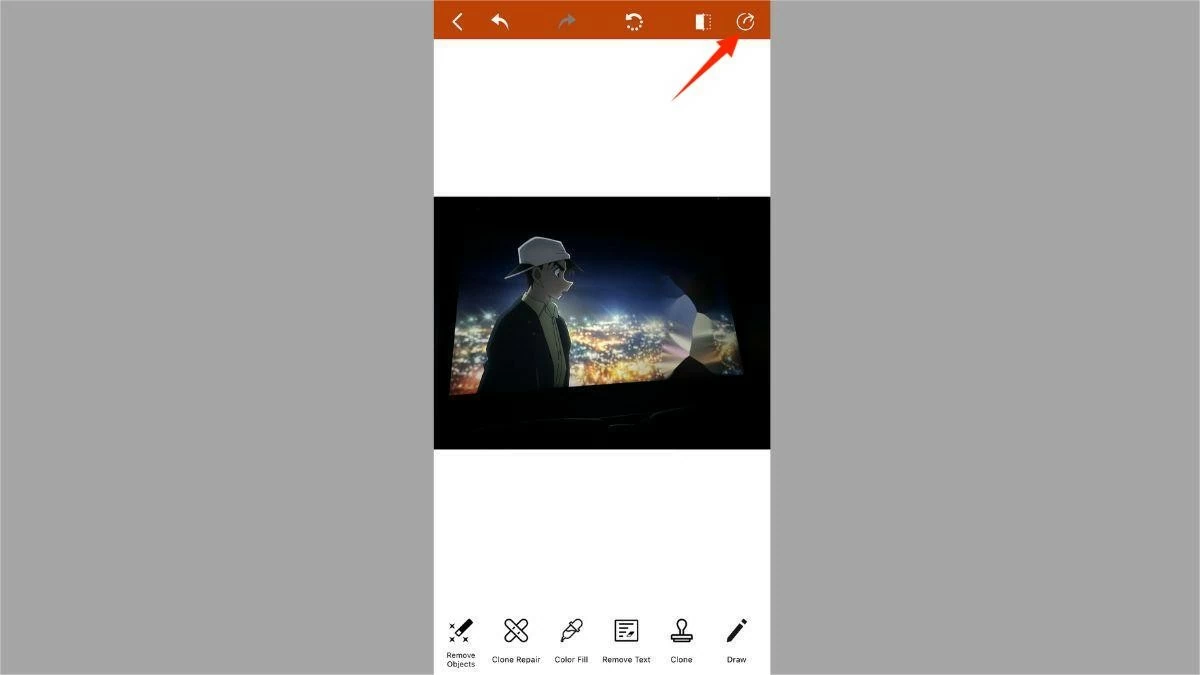 |
ຂັ້ນຕອນທີ 5: ມີ iRetouch, ທ່ານສາມາດເລືອກຮູບແບບຮູບພາບທີ່ຕ້ອງການ. ໃນທີ່ສຸດ, ໃຫ້ຄລິກໃສ່ "ບັນທຶກ" ເພື່ອດາວໂຫລດຮູບພາບໃນ iPhone ຂອງທ່ານ.
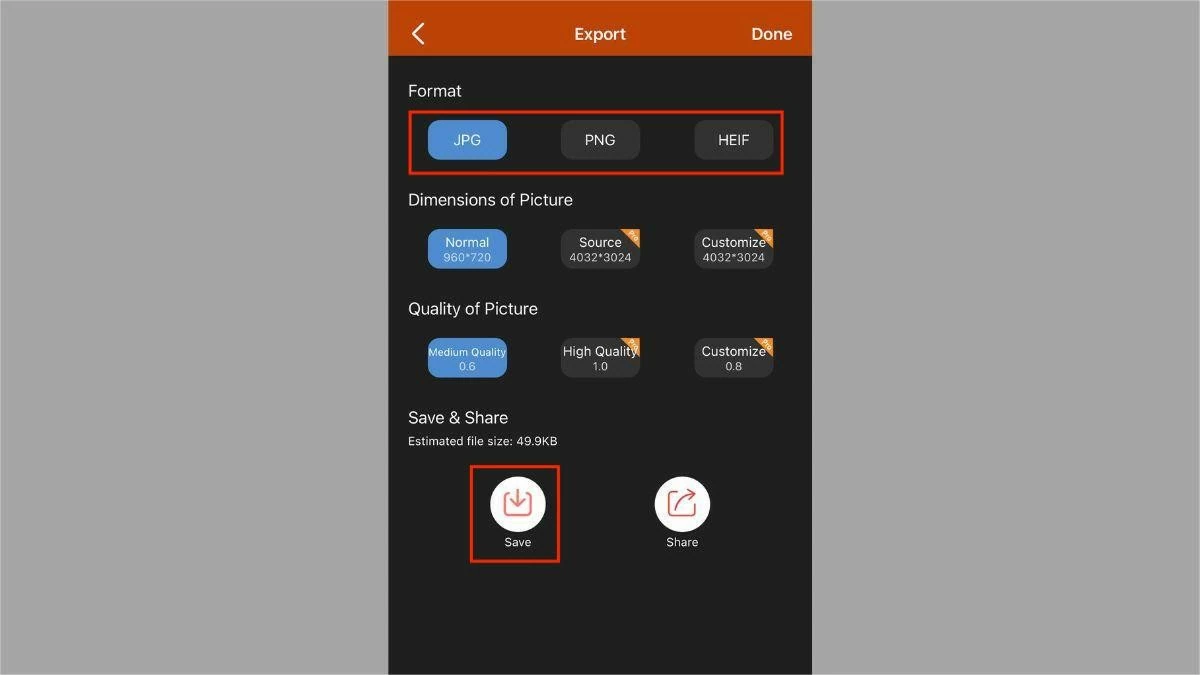 |
ຄໍາແນະນໍາກ່ຽວກັບວິທີການເອົາຄົນແລະວັດຖຸອອກຈາກຮູບພາບໃນ iPhone ໄດ້ຟຣີໂດຍໃຊ້ BeautyPlus
ຖ້າເຈົ້າມັກໃນການຖ່າຍຮູບ ແລະ ຕັດຕໍ່ຮູບ, ເຈົ້າຕ້ອງຄຸ້ນເຄີຍກັບ BeautyPlus. ດ້ວຍລັກສະນະທີ່ໂດດເດັ່ນຫຼາຍ, ແອັບພລິເຄຊັນນີ້ໄດ້ດຶງດູດຜູ້ໃຊ້ຫຼາຍລ້ານຄົນ. ມາຮຽນຮູ້ວິທີລຶບຄົນອອກຈາກຮູບດ້ວຍ BeautyPlus ຜ່ານຂັ້ນຕອນຕໍ່ໄປນີ້:
ຂັ້ນຕອນທີ 1: ທໍາອິດ, ດາວນ໌ໂຫລດແລະເປີດ app BeautyPlus ໃນ iPhone ຂອງທ່ານ. ເລືອກ "ເລີ່ມຕົ້ນການແກ້ໄຂ" ແລະອັບໂຫລດຮູບພາບທີ່ທ່ານຕ້ອງການແກ້ໄຂ.
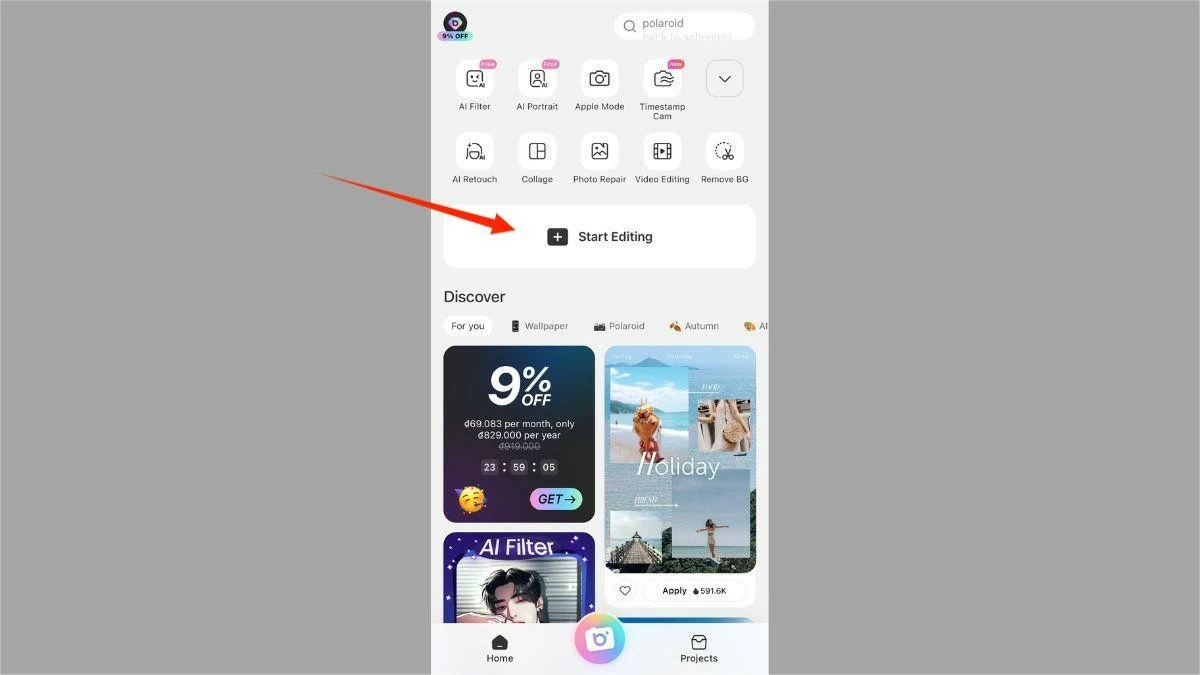 |
ຂັ້ນຕອນທີ 2: ເລືອກ "ແກ້ໄຂ" ແລະຫຼັງຈາກນັ້ນເລືອກເອົາ "Remover."
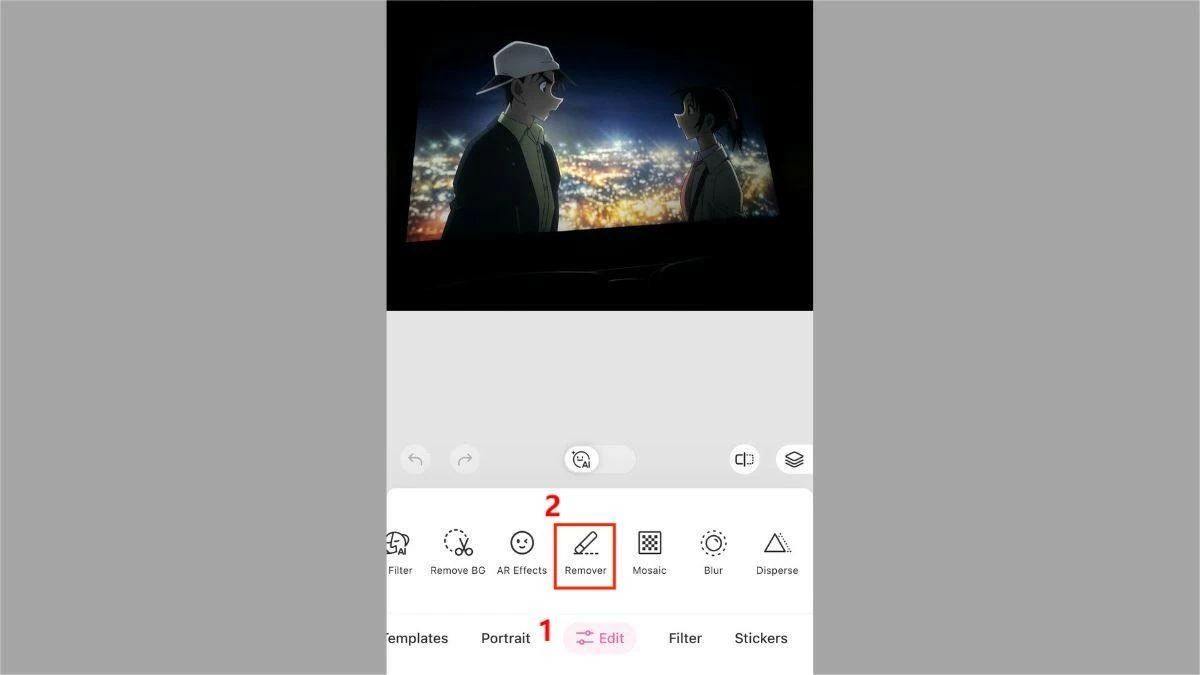 |
ຂັ້ນຕອນທີ 3: ເນັ້ນໃສ່ພື້ນທີ່ປະກອບດ້ວຍບຸກຄົນຫຼືວັດຖຸທີ່ທ່ານຕ້ອງການລຶບ. ຈາກນັ້ນ, ກົດປຸ່ມໝາຍຕິກເພື່ອໃຫ້ແອັບພລິເຄຊັນລຶບອັດຕະໂນມັດ.
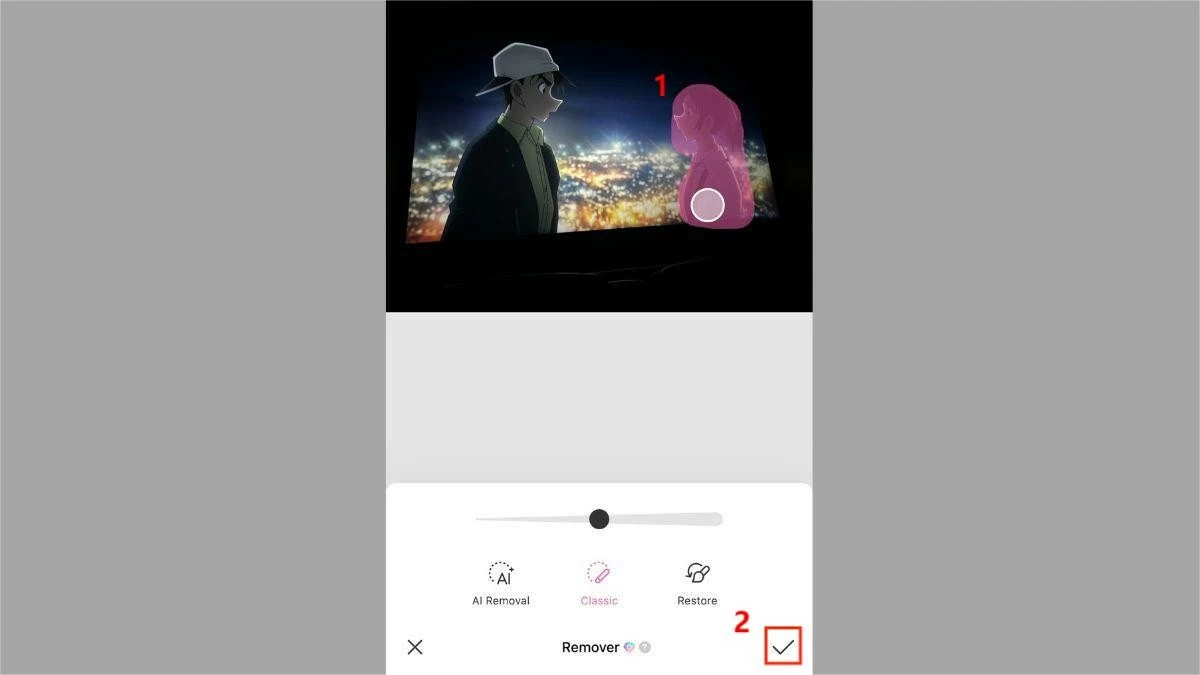 |
ຂັ້ນຕອນທີ 4: ໃຫ້ຄລິກໃສ່ "ບັນທຶກ" ເພື່ອຊ່ວຍປະຢັດຮູບພາບໃນອຸປະກອນຂອງທ່ານ.
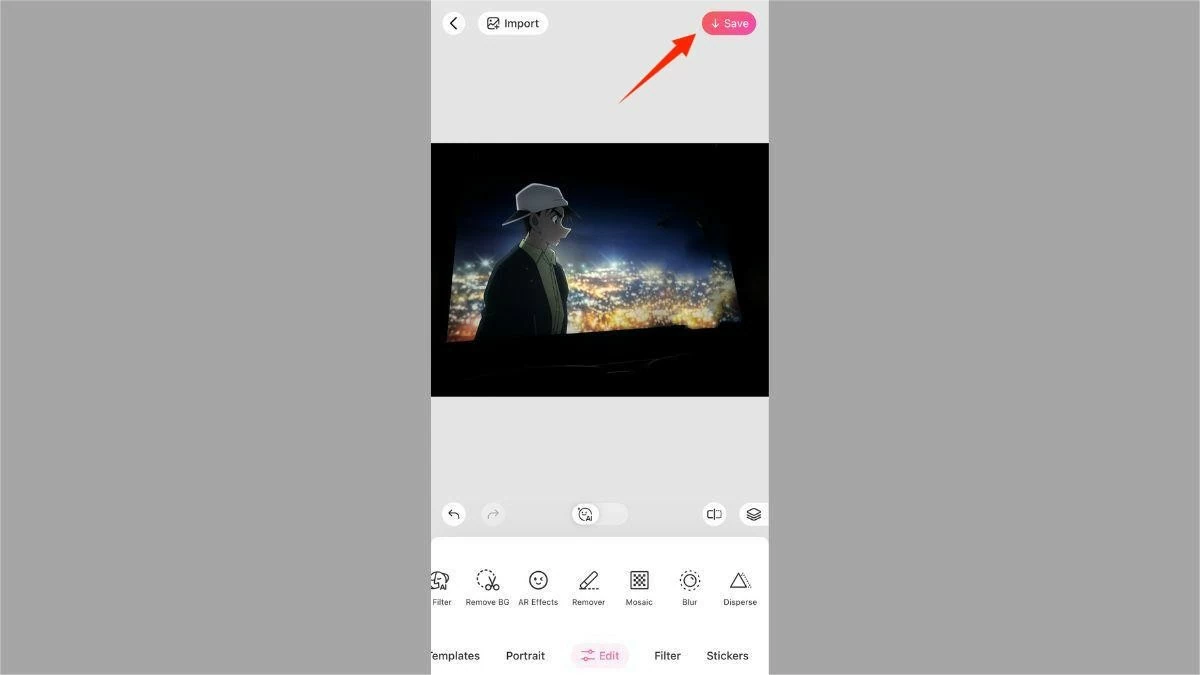 |
ໝາຍເຫດ: ທ່ານຕ້ອງສະໝັກໃຊ້ແພັກເກດ Premium ເພື່ອໃຊ້ຄຸນສົມບັດນີ້. ຫຼື, ທ່ານສາມາດຄລິກ "ເພີດເພີນໄປກັບຄຸນສົມບັດຟຣີ" ເພື່ອເບິ່ງ ວິດີໂອ ສົ່ງເສີມການຂາຍ ແລະປະສົບການຄຸນສົມບັດໄດ້ຟຣີ.
ວິທີການເອົາຄົນອອກຈາກຮູບພາບໃນ iPhone ໂດຍໃຊ້ Xingtu (Hypic)
Xingtu ເປັນ app ການແກ້ໄຂຮູບພາບຈາກປະເທດຈີນ, ຊຶ່ງເປັນທີ່ນິຍົມຫຼາຍໃນຫວຽດນາມ. ປະຕິບັດຕາມ 5 ຂັ້ນຕອນເຫຼົ່ານີ້ເພື່ອເອົາຄົນຫຼືວັດຖຸຈາກຮູບພາບໃນ iPhone ໄດ້ຟຣີ, ດັ່ງຕໍ່ໄປນີ້:
ຂັ້ນຕອນທີ 1: ຫນ້າທໍາອິດ, ດາວນ໌ໂຫລດແລະເປີດ Xingtu. ເລືອກ "ການນໍາເຂົ້າ" ແລະອັບຮູບພາບທີ່ທ່ານຕ້ອງການແກ້ໄຂ.
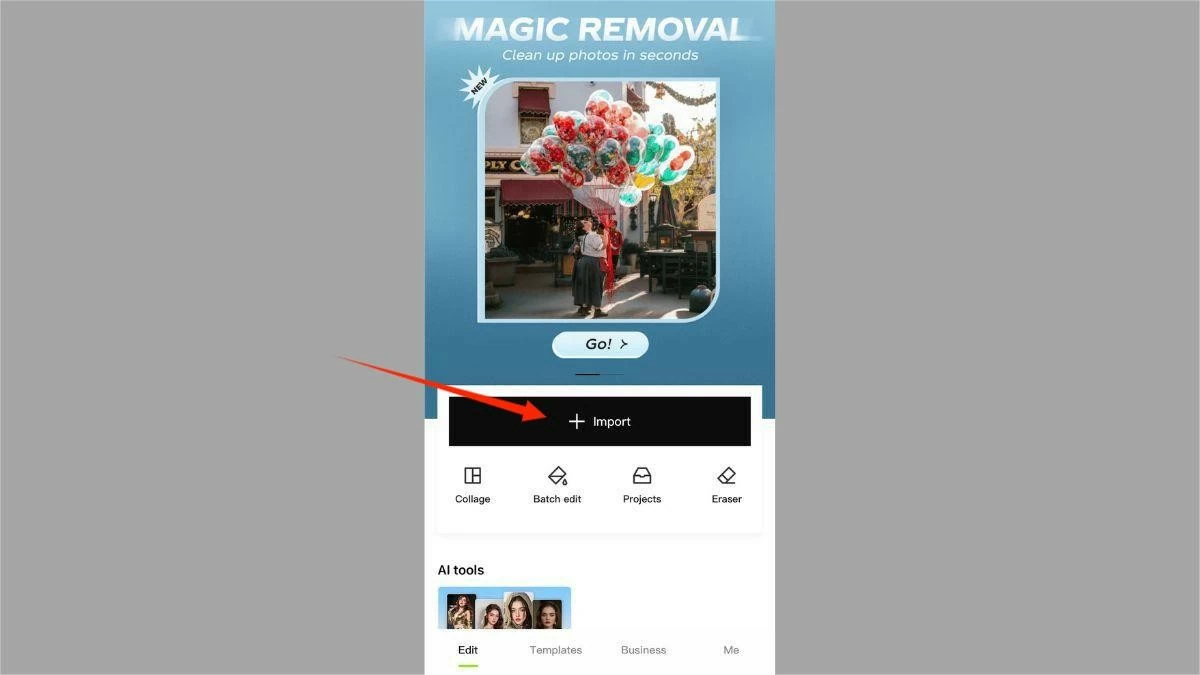 |
ຂັ້ນຕອນທີ 2: ເລືອກ "Erase" ແລະໃຫ້ຄລິກໃສ່ "Remover."
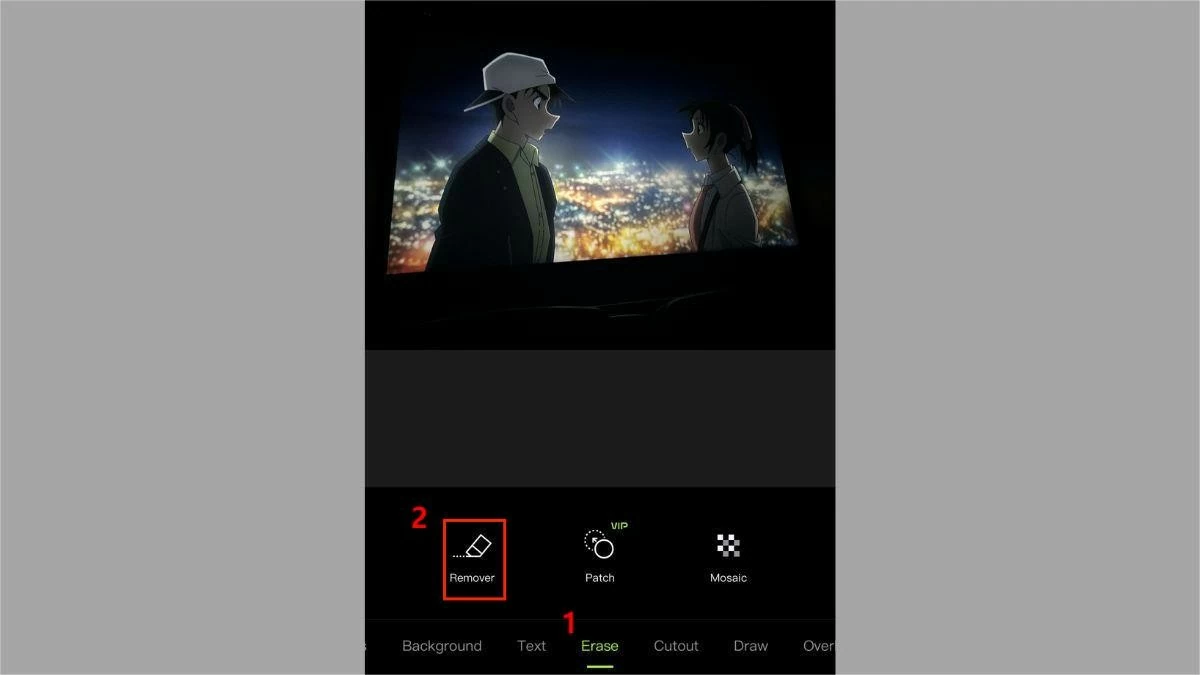 |
ຂັ້ນຕອນທີ 3: ຖູເທິງພື້ນທີ່ທີ່ມີບຸກຄົນຫຼືວັດຖຸທີ່ທ່ານຕ້ອງການທີ່ຈະເອົາອອກຈາກຮູບພາບ.
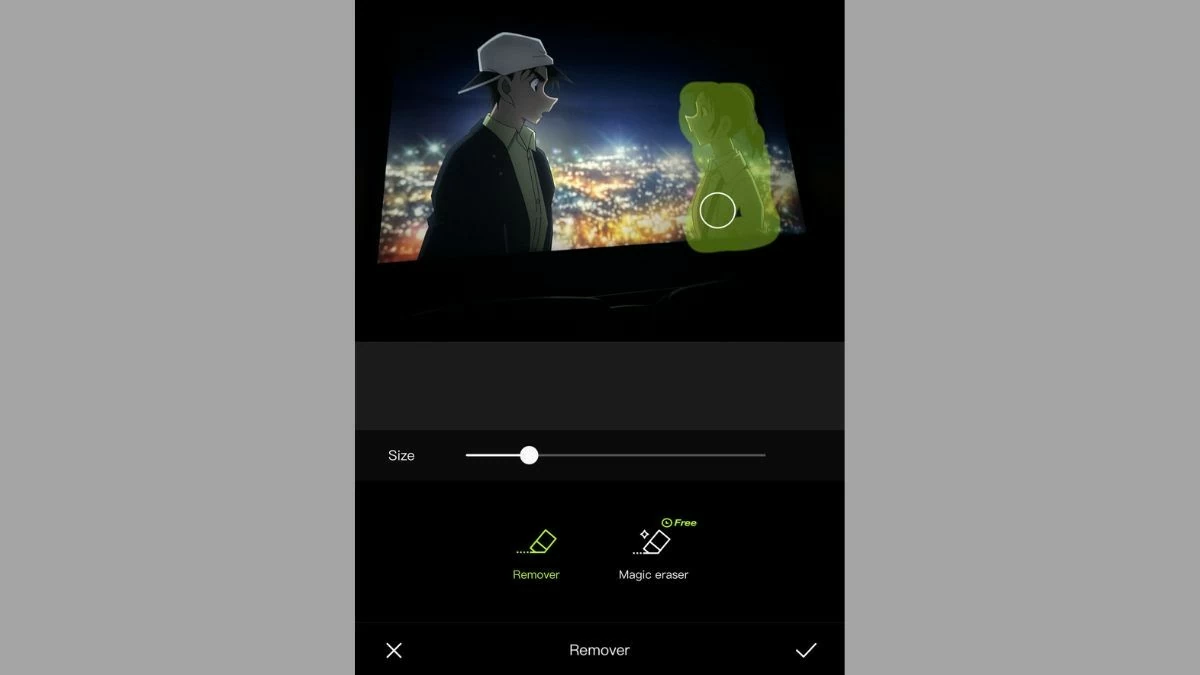 |
ຂັ້ນຕອນທີ 4: ໃຫ້ຄລິກໃສ່ເຄື່ອງຫມາຍຕິກໃນເວລາທີ່ທ່ານສໍາເລັດການເອົາຄົນໃນຮູບພາບທີ່ຕ້ອງການ.
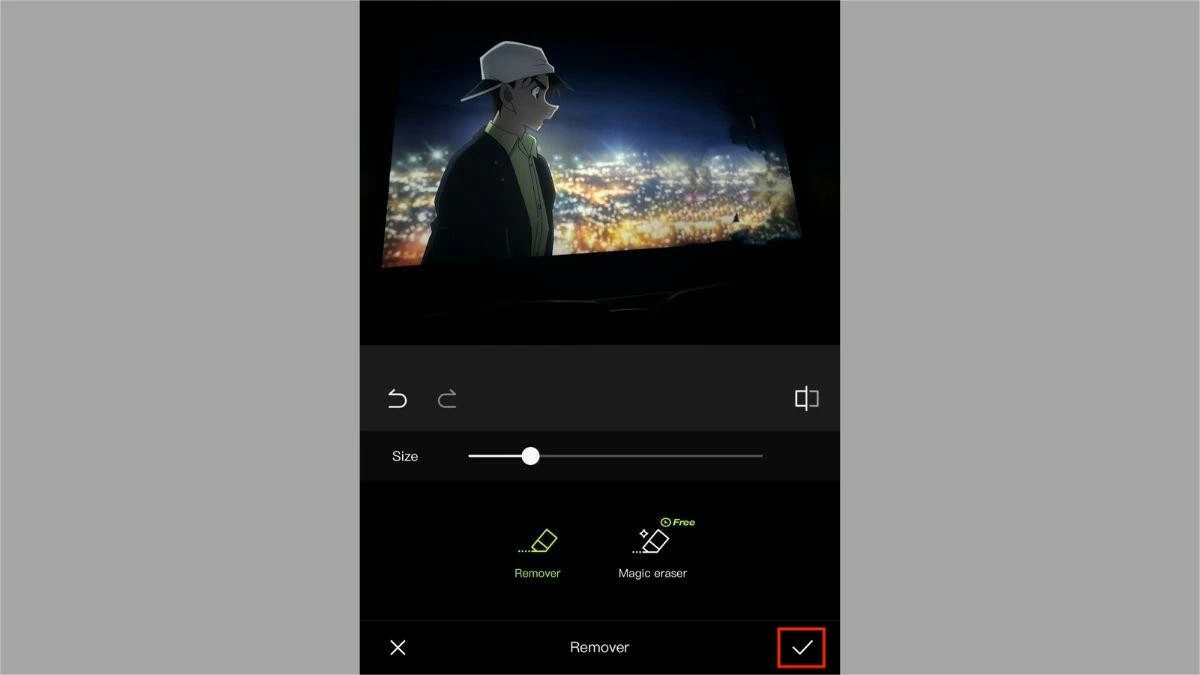 |
ຂັ້ນຕອນທີ 5: ປາດ icon ການດາວໂຫຼດເພື່ອຊ່ວຍປະຢັດຮູບພາບໃນ iPhone ຂອງທ່ານ.
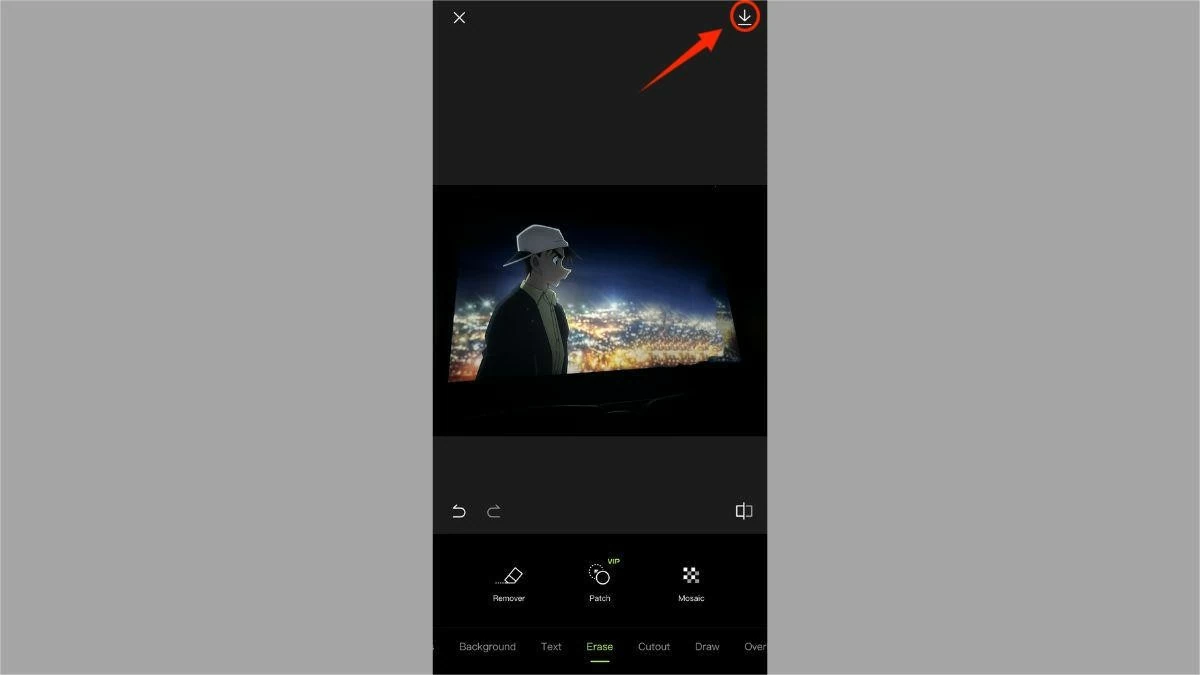 |
ວິທີການເອົາຄົນອອກຈາກຮູບພາບໃນ iPhone ໂດຍບໍ່ເສຍຄ່າໂດຍໃຊ້ Meitu
ເຊັ່ນດຽວກັນກັບ Xingtu, Meitu ຍັງເປັນຄໍາຮ້ອງສະຫມັກການຖ່າຍຮູບແລະການແກ້ໄຂທີ່ຖືກຮັກແພງໂດຍໄວຫນຸ່ມຈໍານວນຫຼາຍຍ້ອນຜົນກະທົບທີ່ສວຍງາມແລະປະທັບໃຈຂອງມັນ. ຂ້າງລຸ່ມນີ້ແມ່ນຂັ້ນຕອນງ່າຍໆທີ່ຈະລຶບຄົນອອກຈາກຮູບໂດຍໃຊ້ແອັບ Meitu:
ຂັ້ນຕອນທີ 1: ທໍາອິດ, ດາວນ໌ໂຫລດແລະເປີດ app Meitu ໃນ iPhone ຂອງທ່ານ. ເລືອກ "ຮູບພາບ" ແລະອັບໂຫລດຮູບພາບທີ່ທ່ານຕ້ອງການແກ້ໄຂ.
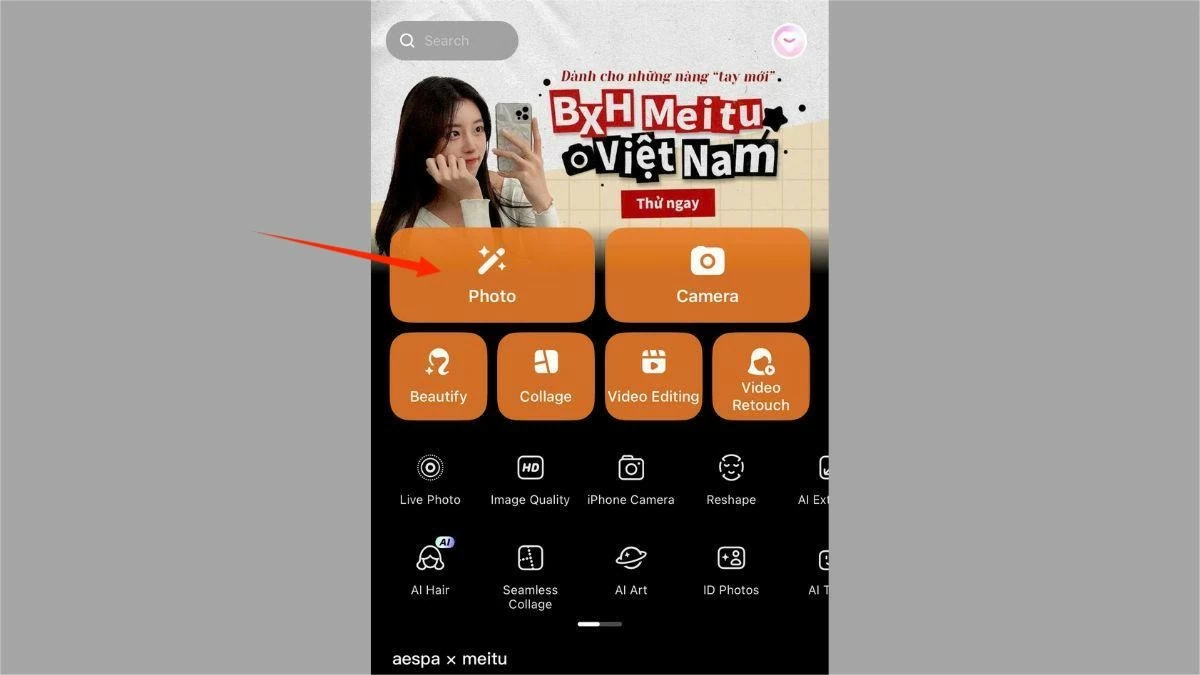 |
ຂັ້ນຕອນທີ 2: ຫຼັງຈາກນັ້ນ, ໃນແຖບເຄື່ອງມື, ເລືອກ "Remover."
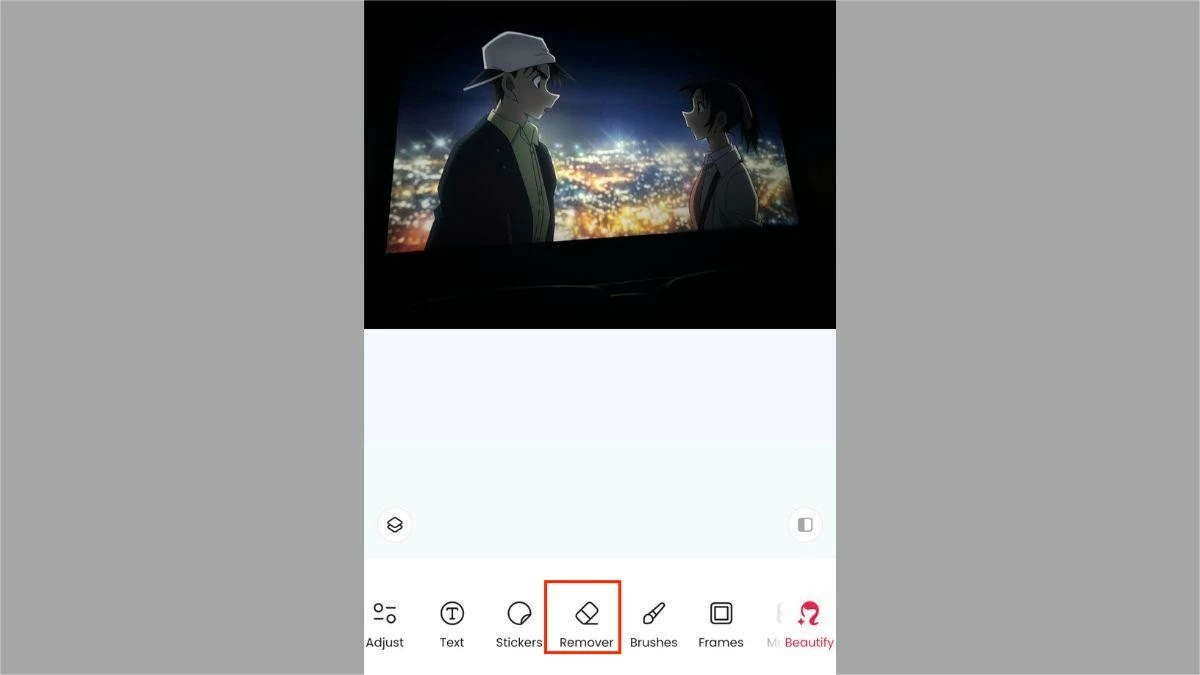 |
ຂັ້ນຕອນທີ 3: ຖູເທິງພື້ນທີ່ທີ່ມີບຸກຄົນຫຼືວັດຖຸທີ່ທ່ານຕ້ອງການທີ່ຈະເອົາອອກຈາກຮູບພາບ.
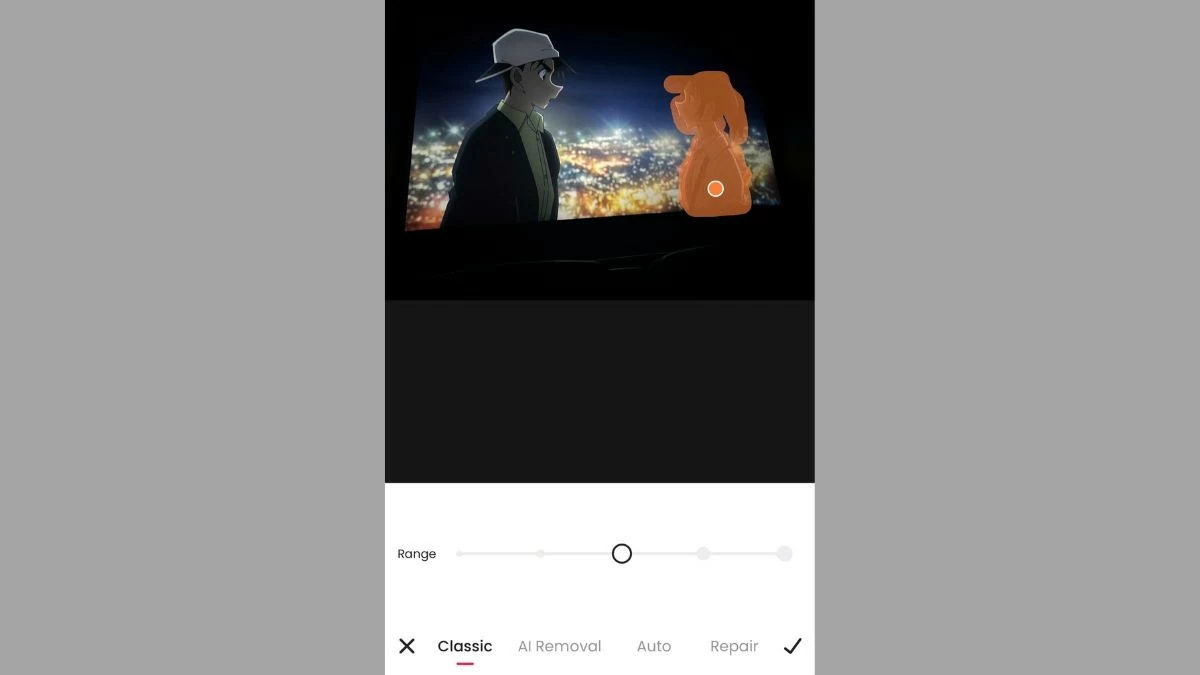 |
ຂັ້ນຕອນທີ 4: ໃຫ້ຄລິກໃສ່ເຄື່ອງຫມາຍຕິກໃນເວລາທີ່ທ່ານພໍໃຈກັບການແກ້ໄຂ.
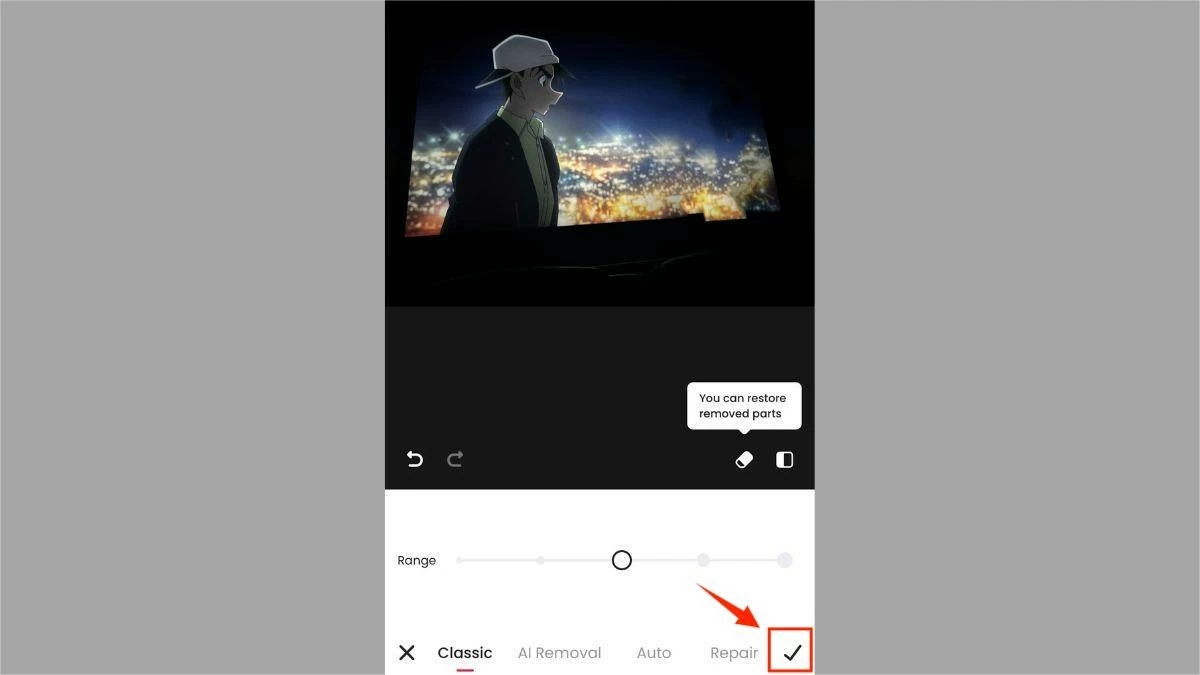 |
ຂັ້ນຕອນທີ 5: ໃນທີ່ສຸດ, ໃຫ້ຄລິກໃສ່ "ບັນທຶກ" ເພື່ອດາວໂຫລດຮູບພາບການແກ້ໄຂກັບອຸປະກອນຂອງທ່ານ.
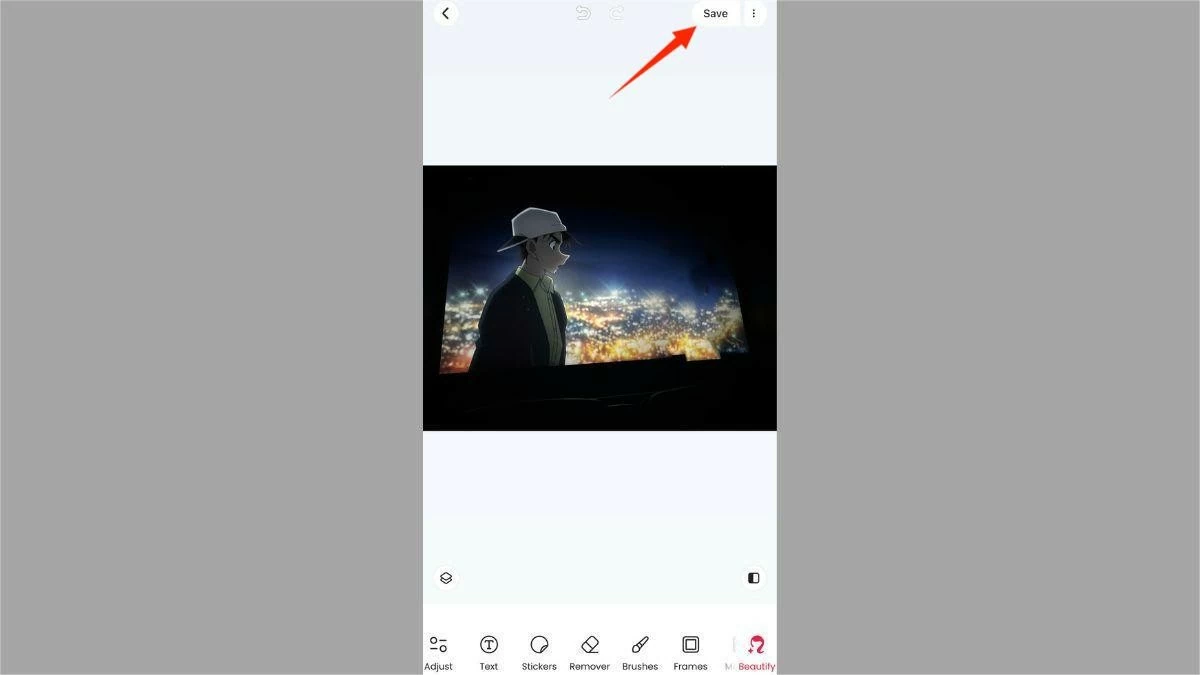 |
ດັ່ງນັ້ນ, ບົດຄວາມໄດ້ຊ່ວຍໃຫ້ທ່ານຕອບຄໍາຖາມຂອງວິທີການເອົາຄົນອອກຈາກຮູບພາບໃນ iPhone ໂດຍບໍ່ມີການຄໍາຮ້ອງສະຫມັກ, ເຊັ່ນດຽວກັນກັບແນະນໍາທ່ານກ່ຽວກັບວິທີທີ່ຈະເອົາຄົນແລະວັດຖຸອອກຈາກຮູບພາບໂດຍໃຊ້ຄໍາຮ້ອງສະຫມັກຟຣີ, ງ່າຍດາຍແລະໄວ. ການເຮັດຄວາມຊ່ຽວຊານໃນລັກສະນະນີ້ຈະຊ່ວຍໃຫ້ທ່ານສ້າງຮູບພາບທີ່ສົມບູນແບບ, ບໍ່ຕ້ອງກັງວົນກ່ຽວກັບລາຍລະອຽດທີ່ບໍ່ຕ້ອງການອີກຕໍ່ໄປ. ຫວັງເປັນຢ່າງຍິ່ງວ່າມີຂໍ້ມູນນີ້, ທ່ານຈະຫມັ້ນໃຈທີ່ຈະສະແດງຮູບພາບທີ່ສວຍງາມໃຫ້ທຸກຄົນອ້ອມຂ້າງ.
ທີ່ມາ











































































![[Infographic] ຕະຫຼາດຫຼັກຊັບຫວຽດນາມມີຫຼາຍກວ່າ 11 ລ້ານບັນຊີຊື້ຂາຍ](https://vphoto.vietnam.vn/thumb/402x226/vietnam/resource/IMAGE/2025/11/09/1762677474332_chungkhoanhomnay0-17599399693831269195438.jpeg)





















![ດົ່ງນາຍ OCOP transition: [Part 2] ເປີດຊ່ອງທາງການຈໍາໜ່າຍໃໝ່](https://vphoto.vietnam.vn/thumb/402x226/vietnam/resource/IMAGE/2025/11/09/1762655780766_4613-anh-1_20240803100041-nongnghiep-154608.jpeg)













(0)